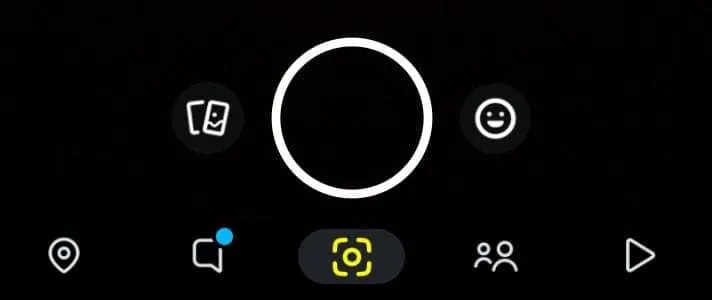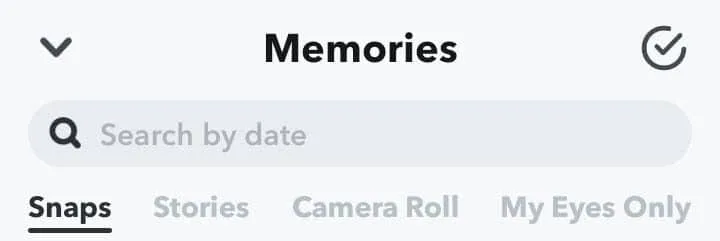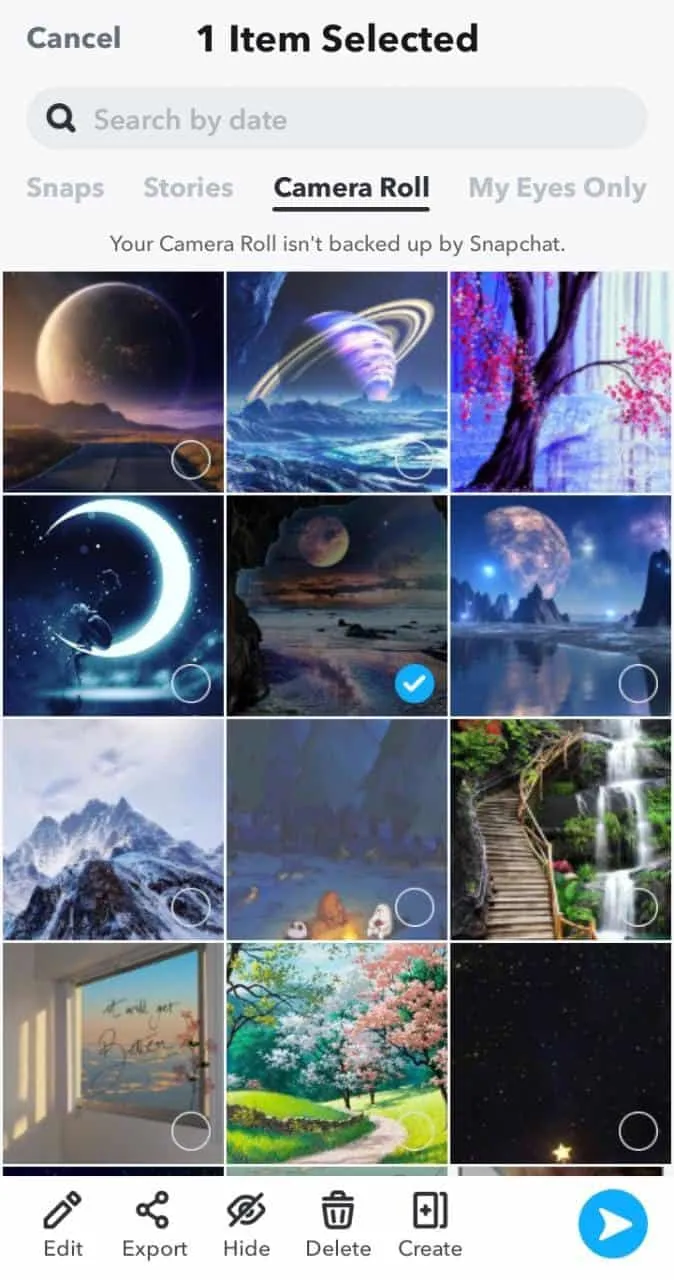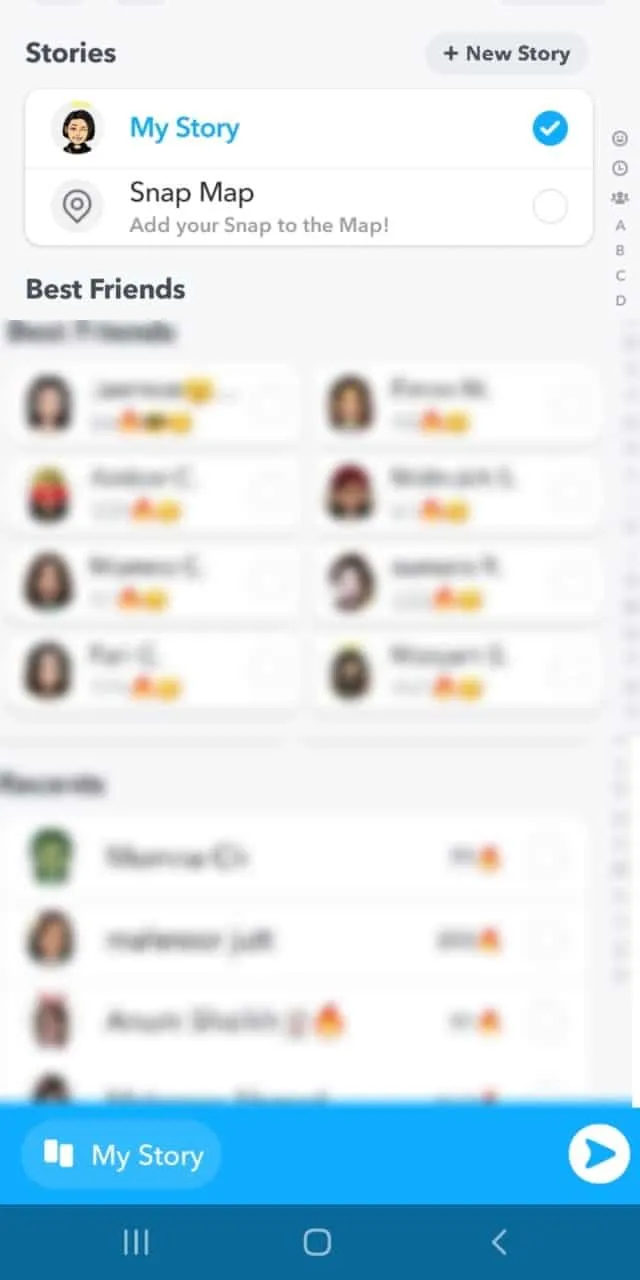Tilbage i 2011 startede Snapchat som en avanceret billeddelings-app med alle de attraktive humørikoner. Dog er tingene ikke så enkle som det længere. Nu kan du tilføje tekster, filtre, billeder, videoer, placeringer, linser og endda dele dem med dine venner.
Med sine stadigt voksende nyttige, men komplekse funktioner, er det blevet svært for brugerne at skelne den rigtige måde at tilføje billeder til Snapchat fra kamerarullen, Snapchat selv og minder. I tilfælde af at du også ryster på hovedet og står over for det samme problem.
Bare rolig, du er i de rigtige hænder. Her har vi dækket alle mulige måder at tilføje billeder til Snapchat. Lad os komme ind på det!
Hvor mange måder er der for at tilføje billeder til Snapchat?
Snapchat er blevet en populær instant messaging og foto-deling-app over tid. Flere nye kvaliteter bliver introduceret i Snapchat . Du kan finde det udfordrende at differentiere, hvilken vej du skal tage for at uploade billeder på Snapchat.
Det er en ekstrem sport at se, hvordan man uploader historier fra kamerarulle, minder eller udvekslingsbillede snaps på Snapchat. Snapchat tillader tre måder at uploade billeder på. Processen kan afhænge af, hvordan du vil uploade billedet.
InformationSnapchat Story er et træk ved Snapchat, der giver brugerne mulighed for at uploade billeder til deres Snapchat -profil. Kun dine venner kan se din historie, hvis din konto er privat. Men hvis det er offentligt, kan alle se din historie.
Du kan ændre privatlivsindstillinger for at kontrollere, hvem der kan se dit historiebillede, og hvem der ikke kan.
Bliv ikke overvældet. Vi har diskuteret alt, hvordan man tilføjer billeder til Snapchat i detaljer. Hvad venter du på? Dyk ind, da der er meget mere, du har brug for at vide.
Upload af billede på Snapchat
Billedet kan føjes til din historie, når du uploader billedet til din min historie . Ved du ikke hvordan man gør det? Vær rolig med at gøre det, da vi har afsluttet en komplet dybdegående guide til dig.
At tilføje billeder til Snapchat er nu blevet let. Vi er her for at spare dig for både indsats og tid. Her er en komplet gennemgang til at hjælpe dig, fra at åbne Snapchat til at vælge billeder for at tilføje dem til din historie på forskellige måder.
InformationSnapchat-historier forsvinder efter 24 timer. De kan ses flere gange af dine seere. Du kan se, om nogen tager et skærmbillede af dit ekstra billede.
Metode nr. 1: Tilføjelse af billede til Snapchat
I denne metode lærer du, hvordan du tilføjer billeder til Snapchat; med Snapchat -kameraet.
Trin 1: Åbn Snapchat på din telefon
Du skal starte Snapchat -appen ved at klikke på den i dette trin. Hvis du ikke har downloadet det endnu, er her links til ressourcer, der kan henvise dig til at downloade appen fra Google Play Store eller Apple App Store . Derefter kan du fortsætte med at oprette en konto.
Trin 2: Tag et billede på Snapchat
Når du åbner appen, ser du et kameravindue og et rundt ikon for at hjælpe dig med at tage et billede. Tag nu en selfie eller ethvert foto, som du vil tilføje til din Snapchat -historie.
Tip!Når du har klikket på billedet, kan du skubbe af siderne for at tilføje filtre og effekter til det. Du kan også forbedre og ændre billedindstillingerne i sidepanelmenuen.
Trin nr. 3: Tryk på Arrow -ikonet
Efter at have klikket på et billede, kan du se ned på skærmen. Du har en ” send til ” mulighed foran dig. Klik på det.
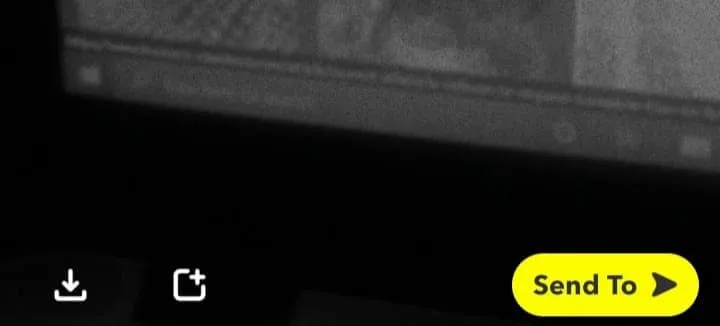
Trin 4: Klik på min historie og slå pilikonet
Vælg min historie . Når du har valgt indstillingen Send til, ser du din skærm, der viser muligheder for, hvor du skal uploade snap. Klik nu på den blå pil nedenfor. Ja, dit billede er føjet til din historie med succes.
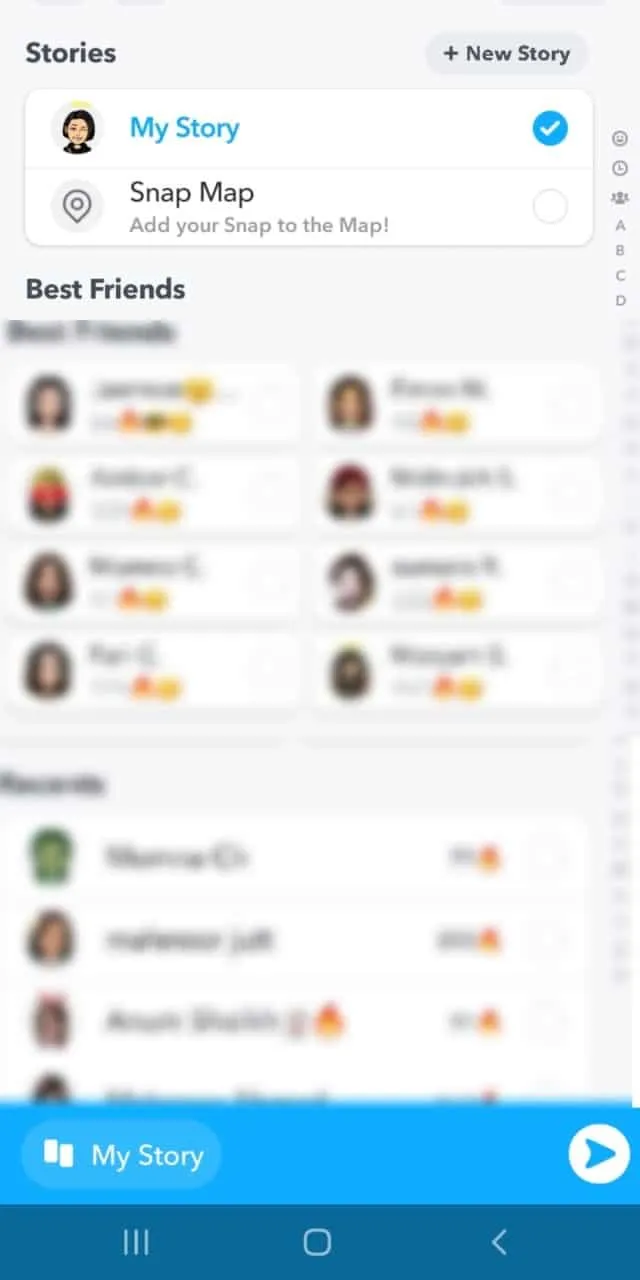
Det var alt fra vores side om at tilføje et billede til Snapchat fra Snapchat. Lad os nu komme ind på at tilføje et billede fra din kamerarulle til Snapchat.
Metode nr. 2: Tilføjelse af kamerarullebilleder til Snapchat
Det er tid til at tage dine foretrukne selfies og attraktive solnedgange, der skal uploades på din Snapchat -historie lige fra dit galleri.
- Åbn Snapchat på din telefon.
- Klik på det venstre ikon , der virker som et billede eller stryg op på skærmen.

- Du får disse 4 muligheder. Vælg kamerarullen og kom ind i dit galleri.

- Tryk på det billede, du vil tilføje til Snapchat i et par sekunder. En menu vises i slutningen.

- Klik på den blå pil, og vælg indstillingen ” Min historie “.

Metode nr. 3: Tilføjelse af minder til Snapchat
Savnede du at sende nogle snaps til historien? Intet problem, her er et par trin, som du kan følge for at uploade minder til historien.
- Åbn Snapchat , og få adgang til dine minder ved at klikke på det venstre ikon eller blot stryge op som gjort, mens du tilføjer kamerarulle. Vælg snaps .

- Vælg derefter den hukommelse, du vil tilføje til Snapchat -historien for et par, og uploade ved at klikke på den blå pil .

- Vælg ” Min historie “, og klik på den blå pil for at sende snap til historien.
Resumé
Selvom der er en masse sjov og galskab på Snapchat, kan nogle gange de mest ligefremme udtryk vildlede os. Vi håber, at du ville have fundet de svar, du ledte efter. I denne vejledning har vi afsluttet tre metoder til at tilføje et billede til Snapchat.
Nu kan du følge de anførte instruktioner og tilføje billeder til din snapchat non-stop og dele dine sjove øjeblikke med venner og familie. Gå videre og prøv disse funktioner nu. Held og lykke med din snapping!
Ofte stillede spørgsmål
Hvordan tilføjes flere billeder til historien?
Når du vælger din første snap efter at have tappet på det i et par sekunder, kan du vælge flere billeder, du vil tilføje til Snapchat ved blot at klikke på dem. Derefter kan du trykke på den blå pil og tilføje billeder til ” min historie “.
Hvordan ser man filtre på Snapchat?
Når du åbner Snapchat, vises et smiley -ikon på højre side af det runde ikon nedenfor. Klik på det. Eller du kan holde dit ansigt foran kameraet og trykke på skærmen i et par sekunder. Filtre vises.